Qu'est-ce que Google Assistant et comment l'utiliser
Added 2018-03-23
Alors que Apple lance Siri dans l’engouement pour l’assistant vocal mobile, il est facile de soutenir que Google Assistant l’a surpassé. . Combinant un format de voix naturel avec la puissance de Google, utilisez Assistant, c’est-à-dire les meilleurs avantages d’Android.
Dans cet article, nous vous montrerons tout ce que vous devez savoir sur Google Assistant, sur ce qu’il peut faire et comment l’utiliser.
Qu'est-ce que Google Assistant?
Google Assistant est l’assistant virtuel de Google. Il s’agit d’une évolution de la fonctionnalité Android connue sous le nom de Google Maintenant, qui vous a fourni des informations sans que vous le demandiez. Il rivalise avec Siri d’Apple, Alexa d’Amazon et Cortana de Microsoft.
Assistant lancé en mai 2016 dans le cadre de Guide du débutant de Google Duo et de Google Allo L'application de messagerie intelligente de Google, Allo . Peu de temps après, l’assistant s’est rapproché des téléphones Pixel de Google. Il était disponible sur la ligne Pixel pendant un certain temps, mais il est maintenant gratuit à télécharger pour toute personne utilisant Android 5 Lollipop ou une version ultérieure.
Est-ce que j'ai Google Assistant?
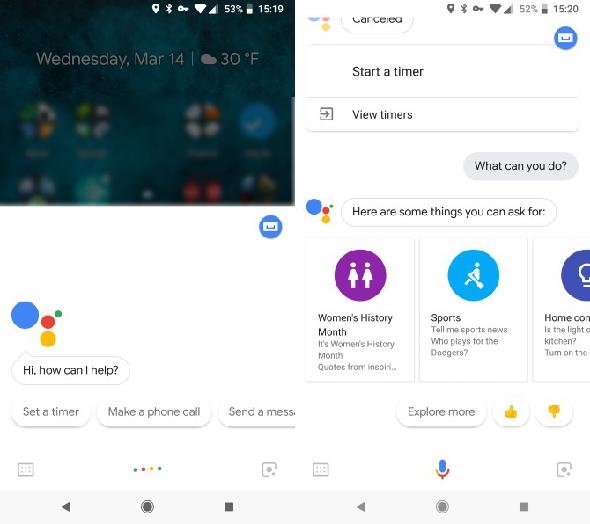
Si vous utilisez un appareil Android, vous pouvez faire appel à Google Assistant en maintenant la touche enfoncée. Accueil bouton. Si vous voyez Assistant apparaître, il est déjà intégré à votre téléphone et prêt à fonctionner. Si vous l’avez intégré mais que vous l’avez désactivé, une invite s’affiche pour l’activer lorsque vous maintenez la touche Accueil.
Certains appareils Android nécessitent l’application autonome Google Assistant. Vérifiez si vous en avez déjà installé une si vous n’avez pas vu Assistant lorsque vous avez occupé Home.
Sur iOS, vous pouvez accéder à Google Assistant si l'application Google Assistant est installée. Et pour les appareils Google Home, Google Assistant est intégré.
Comment obtenir Google Assistant
Vous avez suivi les étapes ci-dessus et vous avez constaté que Google Assistant n'était pas installé? Voici comment installer Google Assistant sur votre appareil.
Utilisateurs Android: Téléchargez le Application Google Assistant du Play Store. Pour que cela fonctionne, vous devez également mettre à jour l'application Google standard sur votre appareil.
Vous devez avoir un téléphone avec Android 5 Lollipop ou supérieur, ou Android 6 Marshmallow ou supérieur sur des tablettes. De plus, votre appareil doit avoir au moins 1,4 Go de mémoire et un écran de 720p. Notez que vous n'avez pas besoin de cette application si Google Assistant est intégré à votre appareil.
utilisateurs d'iPhone : Télécharger le Application Google Assistant depuis l'App Store. Il nécessite iOS 9.1 ou plus récent, ce qui ne devrait poser aucun problème pour la plupart des utilisateurs.
Comment utiliser Google Assistant
Pour appeler Google Assistant sur des téléphones Android compatibles, maintenez enfoncé le bouton Accueil ou dites OK Google . Avec certains téléphones, vous pouvez aussi dire Salut Google . Sur un iPhone ou un iPad, vous devrez ouvrir le Assistant Google application et soit dire OK Google ou appuyez sur l'icône du microphone.
Si vous ne souhaitez pas utiliser votre voix, vous pouvez également taper une question. Toucher le clavier bouton pour saisir du texte dans Google Assistant. Il répondra comme si vous parliez.
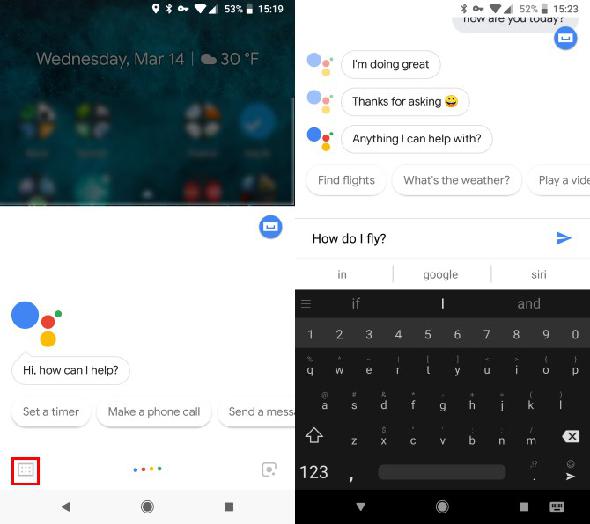
Ce qui est cool, c’est que Google Assistant comprenne très bien le contexte. Par exemple, si vous demandez Quand est né Denzel Washington? et ensuite dire Pour quels films est-il connu? Google sait que vous voulez dire Washington lorsque vous dites «il».
Que peut faire Google Assistant?
- Quel temps fait-il?
- Trouver des restaurants de sushi près de chez moi.
- Naviguer à la maison.
- Appelle Sam.
- Texte Jim "Je serai là dans une heure."
- Réveille-moi à 8h.
- Rappelez-moi de nettoyer la salle de bain quand je rentrerai à la maison.
- Jouez de la musique country.
- Les Giants ont-ils remporté leur dernier match?
- Définir «vivace»
- Comment dire «tu es belle» en japonais?
- Diminuer la luminosité.
- Quel âge a Gal Godot?
- Télégramme ouvert.
- Jouons à un jeu.
Comment configurer Google Assistant pour plus d'efficacité
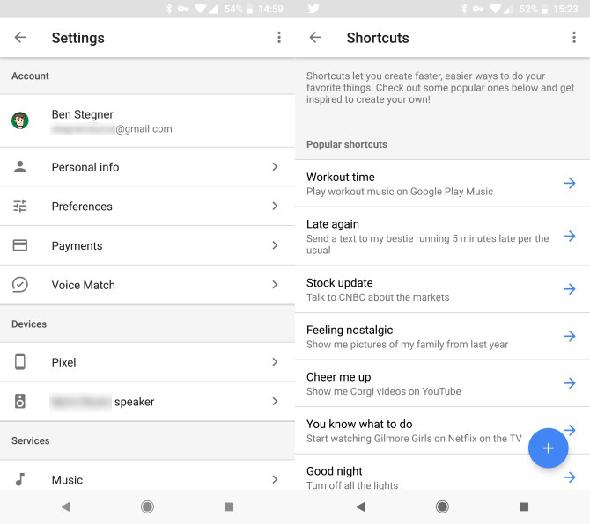
L’assistant Google ne nécessite aucune configuration réelle pour pouvoir fonctionner. Mais vous pouvez modifier quelques options pour le faire fonctionner à votre convenance.
Ouvrez l'application Google, puis appuyez sur les trois barres. Menu bouton. Sélectionner Réglages puis appuyez sur Réglages à nouveau sous la Assistant Google entête. À partir de là, vous pouvez modifier plusieurs paramètres. En voici quelques unes importantes:
- Informations personnelles : Ajouter une adresse personnelle et professionnelle pour les alertes de trafic. Vous pouvez également utiliser le Surnom paramètres permettant de modifier le mode d’appel de l’assistant ou de modifier la manière dont il prononce votre nom.
- Correspondance vocale : Enseignez votre voix à votre assistante afin qu’elle vous réponde de manière plus fiable.
- Routines: Vous permet de configurer des groupes de commandes à exécuter simultanément.
- Raccourcis: Créez des commandes personnalisées pour diverses tâches.
Comment désactiver Google Assistant

Vous pouvez désactiver Google Assistant si vous n'utilisez jamais cette fonctionnalité ou si vous êtes Votre téléphone enregistre toujours secrètement: Comment empêcher Google d'écouter préoccupé par l'écoute de Google .
Ouvrez l'application Google, puis appuyez sur les trois barres. Menu bouton. Choisir Réglages puis cherchez le Assistant Google entête. Robinet Réglages sous cet en-tête. Sur la page résultante, appuyez sur le nom de votre appareil sous Dispositifs . Désactiver le Assistant Google curseur pour désactiver la fonction.
Une fois cette opération effectuée, vous êtes invité à réactiver Google Assistant si vous maintenez le bouton principal enfoncé. Vous pouvez également suivre ces étapes pour réactiver la fonctionnalité. Si vous appuyez sur Réglages Sous Google Assistant, votre téléphone vous demandera si vous souhaitez l’utiliser à nouveau.
Prêt à travailler avec Google Assistant?
Nous avons examiné certaines des questions les plus courantes concernant Google Assistant. Maintenant, vous savez ce qu’il fait, si vous l’avez et comment vous en servir. Les commandes vocales sont très utiles, vous pouvez donc vous régaler si vous n’avez pas encore utilisé Assistant.






